Cu toții vrem să prețuim momentele vieții noastre și nu vrem să pierdem niciun moment. Pentru a ajuta la prețuirea momentelor vieții noastre, există câteva servicii cloud bune. Dintre acestea, cel care se remarcă cel mai mult este Google Photos. Google Photos este un serviciu gratuit bazat pe cloud care vă ajută să vă stocați fotografiile și videoclipurile pe internet, astfel încât ori de câte ori mergeți, oriunde mergeți, aveți întotdeauna amintirile cu voi. Astăzi vă vom arăta cum să profitați la maximum Google Photos.
Citește și: -52 de trucuri Google pe care ar trebui să le cunoașteți
Fotografii Google este disponibil pentru Windows PC, Mac, iOS și Android. Pentru smartphone-uri există aplicații disponibile. Utilizatorii de computere Windows și Mac pot folosi Google Chrome pentru cea mai bună experiență. https://photos.google.com/
Funcția Google Photos
- Încărcare automată de pe toate dispozitivele dvs.
- Organizat automat și căutabil
- Editați ușor și partajați fotografiile cu filtre interesante din care să alegeți.
* Pentru utilizarea acestui serviciu, aveți nevoie de un Cont Google.
Fără a pierde timpul, vom analiza modul de utilizare a serviciului Google Foto. În scop demonstrativ, folosim un telefon Android asociat cu un computer Windows 10. Acum urmați pașii:
Pasul 1: Descărcați aplicația pe telefonul dvs. inteligent
Descărcați aplicația respectivă pe telefonul dvs. smartphone de pe linkul furnizat mai jos.
Utilizatorii Android poate descărca Aici
Utilizatori iOS poate descărca Aici
Notă: Majoritatea telefoanelor Android sunt preinstalate cu Google Photos. Dacă nu executați o versiune recentă, vă rugăm să actualizați la cea mai recentă versiune.
Pasul 2: Când deschideți aplicația, vă solicită să vă conectați. Conectarea în aplicație utilizează contul dvs. Google implicit asociat telefonului. Pentru a vă ajuta să vă păstrați datele celulare și baterie, dezactivați „Utilizați datele celulare pentru a face backup”. Faceți clic pe continuare și alegeți Calitate înaltă pentru dimensiunea de încărcare a fotografiilor și videoclipurilor.
Odată ce aceste setări sunt activate, sunteți bine să mergeți. Toate fotografiile sunt încărcate ori de câte ori sunteți conectat la nemăsurat Conexiune WiFi. Acum să vedem interfața de utilizare a aplicației și caracteristicile sale interesante.
Deoarece aplicația în sine este bazată pe cloud, majoritatea funcțiilor funcționează numai atunci când sunteți conectat la internet.
Caracteristicile aplicației
Fotografii: Imaginile sunt aranjate în funcție de date. Există un buton de căutare inteligent. Fotografiile dvs. sunt acum căutabile după locurile și lucrurile care apar în ele. Căutați pisica în casă? Căutați doar „Pisica în casă”
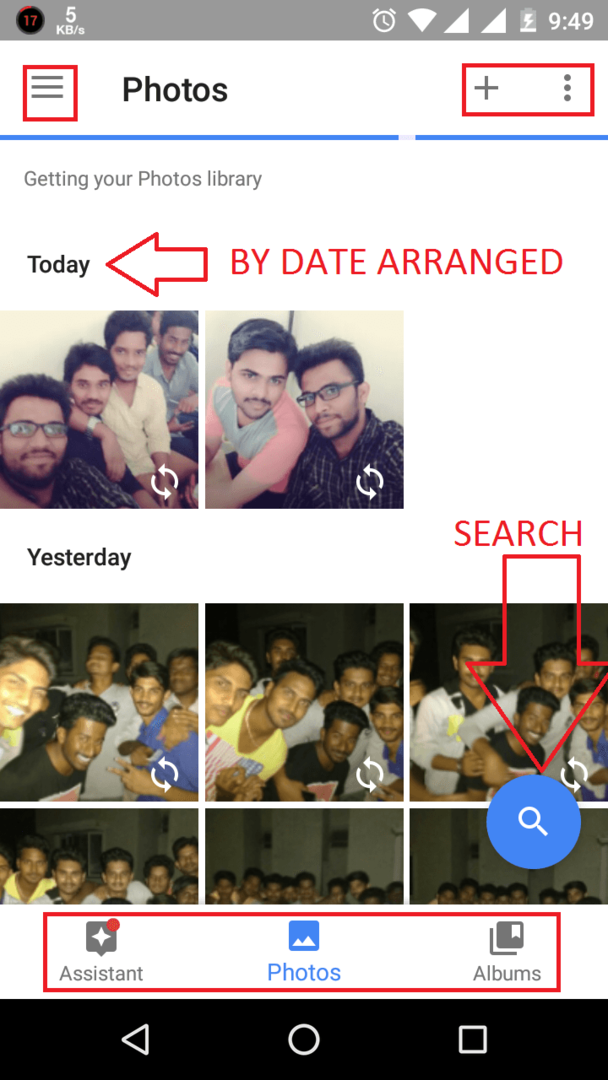
Asistent
Dacă faceți clic pe secțiunea Asistent, apare meniul Asistent așa cum se arată.
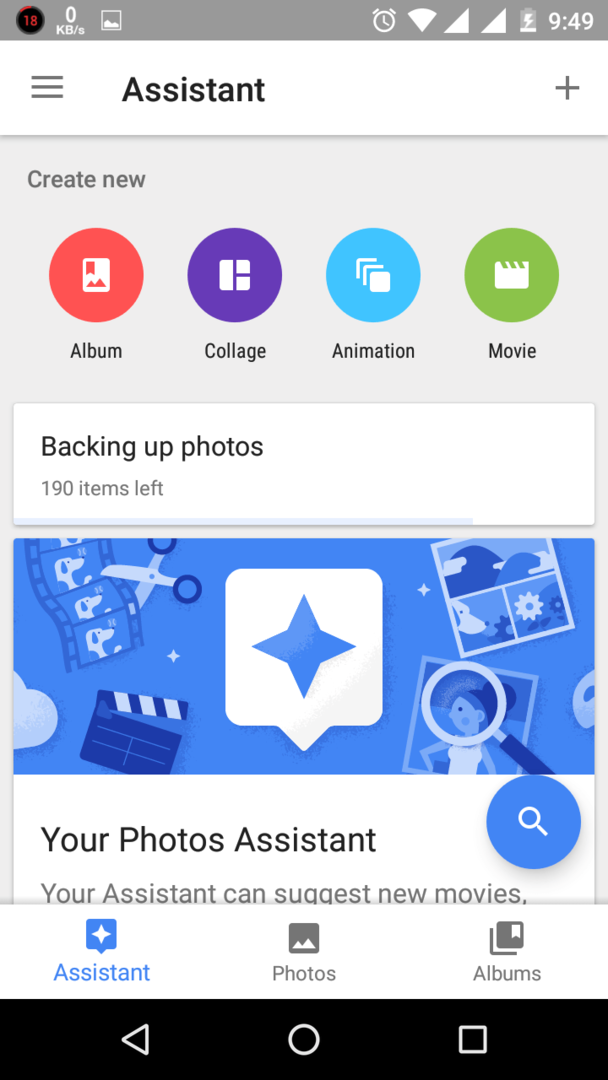
Cu ajutorul asistentului puteți crea albume, album partajat, film, poveste, colaj, animație. Rețineți că aceste caracteristici necesită conexiuni la internet bune și fiabile. După ce ați creat oricare dintre cele de mai sus, acestea sunt sincronizate în contul dvs., astfel încât să îl puteți vizualiza pe alte dispozitive conectate la contul dvs. De asemenea, poate sugera lucruri pe baza modelului dvs. de utilizare.
Albume
Dând clic pe secțiunea Albume, se deschide secțiunea Album.
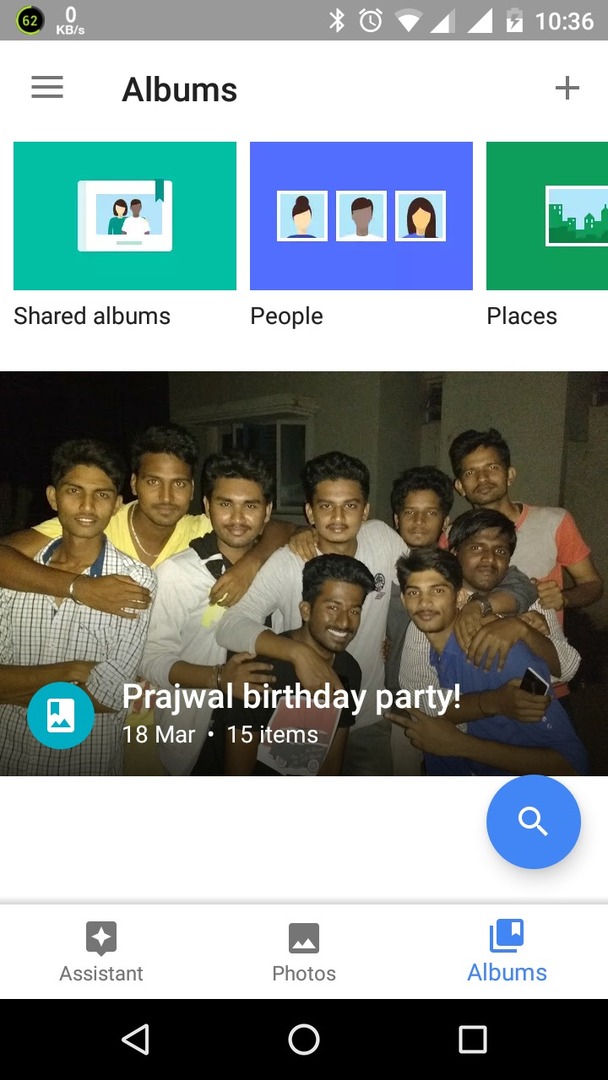
Aici puteți vedea toate albumele pe care le-ați creat pe diferite dispozitive. Puteți crea diverse albume precum locuri, lucruri etc. Puteți chiar să partajați albumele pentru a face acest lucru, deschideți albumul și faceți clic pe butonul de partajare. Puteți crea fie un link, fie trimite prin e-mail / Whatsapp sau altele
Alte caracteristici
Alte caracteristici includ
- Capacitatea de a partaja albume sau fotografii. Doar atingeți butonul de partajare de pe fotografie / album și selectați serviciul pe care doriți să îl partajați.
- Puteți adăuga filtru la imagini. selectați orice fotografie și faceți clic pe Editați | × pictogramă în partea de jos. Funcția de editare vine cu câteva instrumente de bază, cum ar fi Crop, Rotate, Trim, Light / Darken, Pop și corectarea automată. De asemenea, oferă efecte diferite pentru fotografiile dvs.
- Poate grupa fețe similare. Pentru a activa acest lucru, faceți clic pe meniul hamburger> setări și derulați setările și activați acest lucru. Google își folosește tehnologia de căutare a imaginilor pentru a clasifica subiectul unei fotografii
În general, Google oferă un serviciu excelent numit Google Photos, care vă ajută să prețuiți fiecare moment din viața dvs. Ajută la editarea, partajarea, conservarea și luarea cu tine oriunde. Vă mulțumim pentru lectură, rămâneți la curent pentru mai multe!


